
苹果手机相册怎么旋转照片 苹果手机怎么在相册中旋转照片
发布时间:2024-04-06 12:30:50 来源:三公子游戏网
在使用苹果手机时,我们经常会遇到需要旋转照片的情况,无论是因为照片拍摄时的角度不对,或是想要调整照片的方向,都可以通过简单的操作在相册中旋转照片。苹果手机提供了方便的功能,让我们可以轻松调整照片的方向,让照片更加完美。下面就让我们一起来了解一下在苹果手机相册中如何旋转照片吧。
苹果手机怎么在相册中旋转照片
具体方法:
1.打开苹果手机“照片”,进入相册。

2.点开要旋转的照片,然后点击“编辑”。

3.点左下角取消旁边的图标,如图。

4.点击图中所示图标,即是“旋转”照片。

5.点击一次旋转90度,继续点击可再旋转90度。
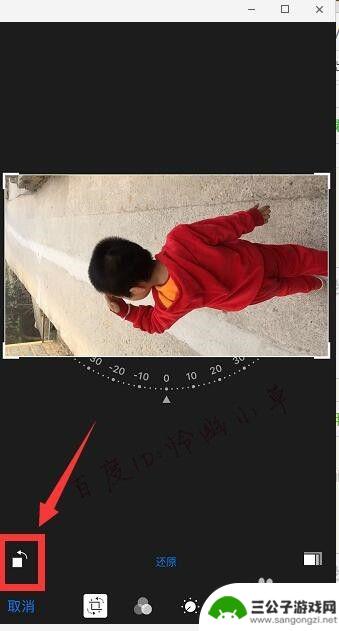
6.拖动图中所示的刻度,可以调整照片的倾斜度。好了点击“完成”。
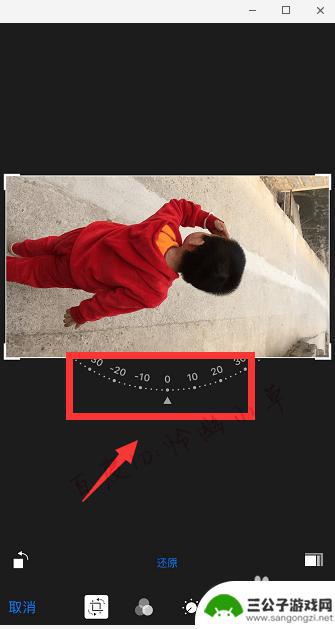
以上就是关于苹果手机相册如何旋转照片的全部内容,如果有遇到相同情况的用户,可以按照小编提供的方法来解决。
热门游戏
-

苹果手机相机怎么设置照片方向 苹果手机照片如何旋转方向
苹果手机的相机功能是其用户最为依赖的功能之一,但有时候拍摄的照片可能会出现方向不正确的情况,这时候我们就需要进行照片方向的调整,苹果手机提供了简单易用的照片旋转功能,只需在相册...
2025-02-22
-
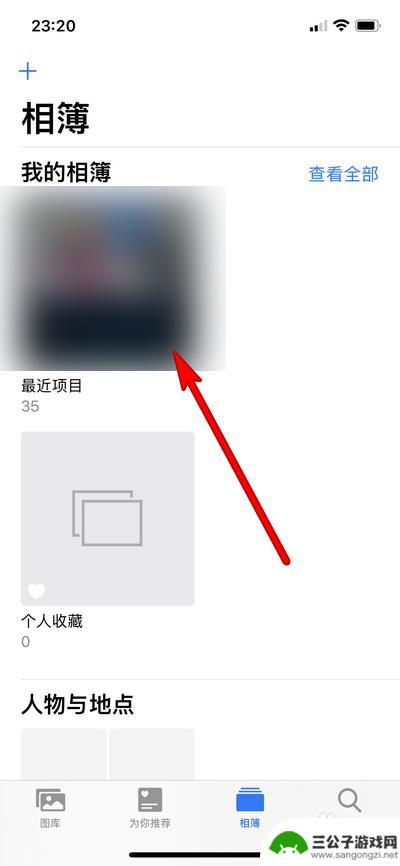
手机相机怎么设置自动旋转 苹果手机相片自动旋转功能怎么开启
手机相机的自动旋转功能是一项非常方便的功能,可以帮助我们拍摄出更加清晰、美观的照片,在苹果手机上,开启相片自动旋转功能非常简单。只需要进入设置,找到相机选项,然后打开自动旋转选...
2024-03-23
-

如何转移手机相册照片位置 如何在手机相册中调整照片位置
在手机相册中,我们经常会遇到需要转移照片位置或调整照片位置的情况,无论是为了整理相册,还是为了更好地展示照片,这些操作都是必不可少的。在现代社会中手机已经成为我们生活中必不可少...
2024-05-03
-
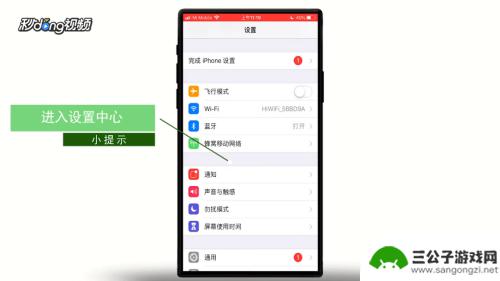
苹果手机相册照片怎么转化jpg 苹果手机照片如何导出为jpg格式
苹果手机拍摄的照片默认保存为HEIC格式,有时候我们需要将照片转化为JPG格式以便在不同设备上查看和分享,在苹果手机上,可以通过设置中的相册选项将照片导出为JPG格式。操作方法...
2024-08-20
-
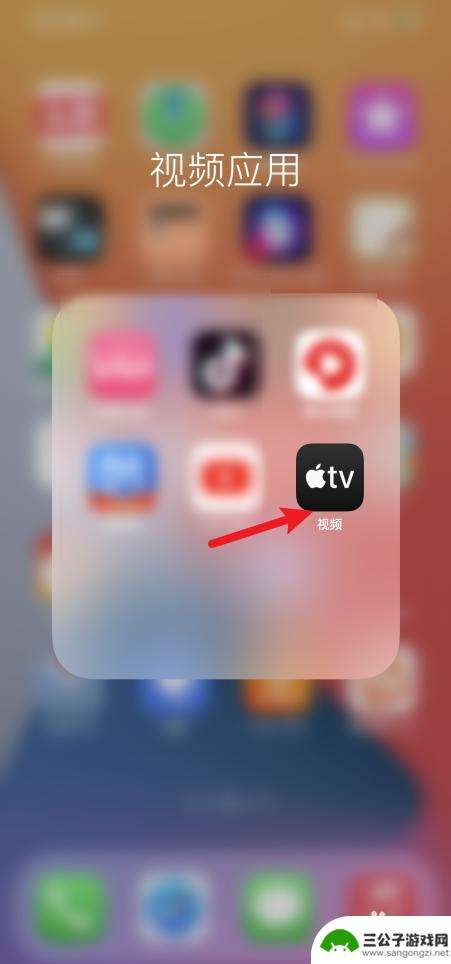
iphone视频里的视频怎么转到照片 iPhone12 视频导入系统相册教程
随着iPhone12等手机设备的普及,人们在日常生活中经常会用到手机拍摄视频,有时候我们可能会遇到将手机拍摄的视频转换成照片的需求。iPhone视频里的视频如何转到照片呢?在i...
2024-06-13
-
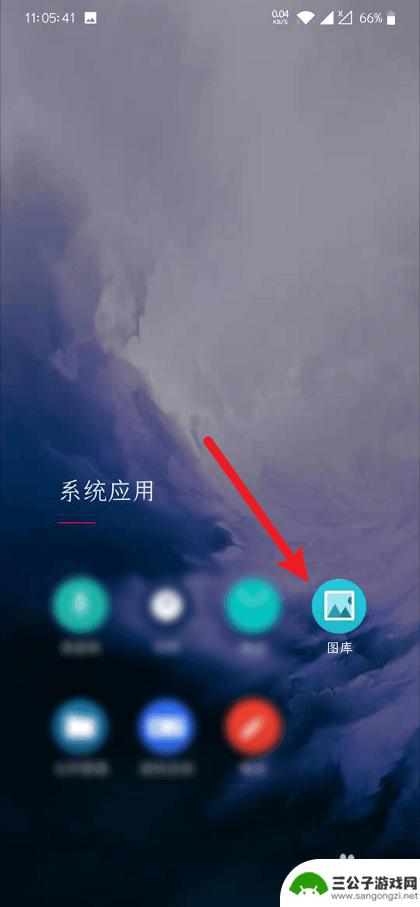
一加手机相册怎么设置相片 一加手机图库怎么设置按照地点排序照片
一加手机相册怎么设置相片,一加手机的相册和图库功能为我们提供了便捷的照片管理方式,在一加手机的相册中,我们可以轻松设置照片的排序方式,其中按照地点排序是一个非常实用的功能。通过...
2023-10-26
-

iphone无广告游戏 如何在苹果设备上去除游戏内广告
iPhone已经成为了人们生活中不可或缺的一部分,而游戏更是iPhone用户们的最爱,让人们感到困扰的是,在游戏中频繁出现的广告。这些广告不仅破坏了游戏的体验,还占用了用户宝贵...
2025-02-22
-

手机图片怎么整体缩小尺寸 如何在手机上整体缩小照片
如今手机拍照已经成为我们日常生活中不可或缺的一部分,但有时候我们拍摄的照片尺寸过大,导致占用过多存储空间,甚至传输和分享起来也不方便,那么如何在手机上整体缩小照片尺寸呢?通过简...
2025-02-22













